Desde que a interface do usuário da loja foi atualizada, algumas pessoas mencionaram suas dificuldades para entender como ela funciona. Este guia pretende simplificar a compreensão e a utilização da loja.
As seções 'Loja' e 'Layout' fornecem uma explicação mais detalhada com imagens, mas se você deseja um rápido TL;DR, guia passo a passo sobre cada ação que você pode realizar na loja, sinta-se à vontade para pular para o ' Resumos básicos de uso'
Loja
A loja tem um 'fluxo' de uso pretendido que pode não ser imediatamente óbvio à primeira vista, mas é muito simples quando compreendido.
A principal confusão surge do fato de que:
- as funções adicionar/remover/comprar/vender usam a mesma lista.
- a lista não é redefinida depois que as coisas são compradas ou adicionadas.
- As alterações são mostradas apenas nos ícones acima dos itens.
- Usando os símbolos +/-, adicione/retire a quantidade de itens que deseja comprar/adicionar ao caminhão, ou vender/retirar do caminhão.
- Pressionar '+' não comprará/adicionará nada, e pressionar '-' não venderá/retirará nada. Você está apenas mudando o quantidade de itens alterados pelo que você está fazendo (adicionar/remover/comprar/vender).
- Press 'adicionar' se você deseja mover itens do armazenamento para o caminhão, ou 'Comprar' se você deseja comprar mais itens para ter em seu armazenamento. A quantidade de itens que serão adicionados ou comprados são mostrados na lista de equipamentos.
- A lista NÃO VAI mudar depois de comprar ou adicionar equipamentos.
- Vender e retirar funcionam da mesma forma mas ao contrário.
- Se você deseja adicionar os itens imediatamente após comprá-los, a lista é preservada. Se você não quiser fazer isso, pode usar o símbolo da lixeira para redefinir a lista.
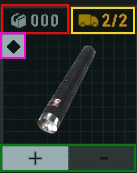 Vermelho: a quantidade desse item que você tem no armazenamento.
Vermelho: a quantidade desse item que você tem no armazenamento.
Amarelo: a quantidade desse item que está sendo levada para sua próxima missão
Verde: os botões de adicionar/remover itens. Essas alterações serão exibidas à direita, na lista de equipamentos.
Pink: inseguro quanto a fazer este guia. Acredito que tenha a ver com o sistema de níveis
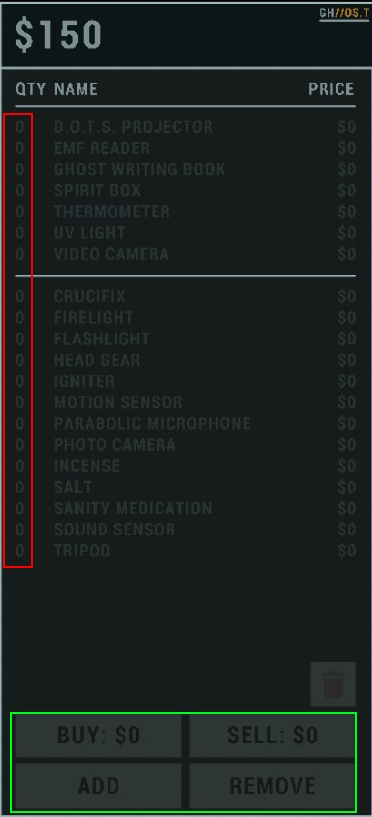
Vermelho: a quantidade de itens selecionados.
Verde: os botões de controle.
Adicionar: adicionar moverá x quantidade de cada item do armazenamento para o caminhão conforme especificado pelas quantidades selecionadas (vermelho).
Comprar: buy irá comprar x quantidade de cada item e colocá-lo no armazenamento conforme especificado pelas quantidades selecionadas (vermelho).
Remover: remover moverá uma quantidade x de cada item do caminhão para o armazenamento conforme especificado pelas quantidades selecionadas (vermelho).
Venda: vender venderá x quantidade de cada item do armazenamento conforme especificado pelas quantidades selecionadas (vermelho).
Conforme declarado acima, essas ações não alteram a lista. As mudanças são mostradas acima dos próprios itens.
Layouts
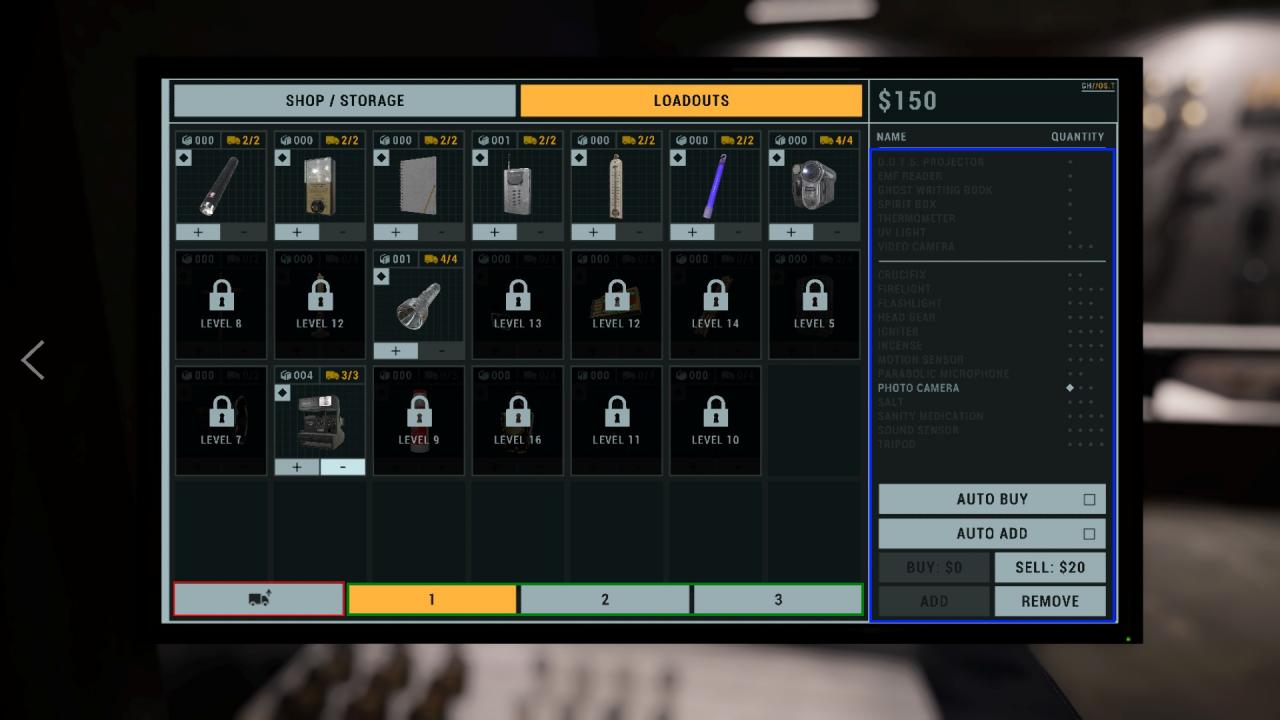
Vermelho: o botão selecionar tudo. Clicar aqui e 'adicionar' moverá todos os equipamentos disponíveis para o caminhão.
Verde: os slots de carga. Cada slot de loadout é capaz de armazenar uma configuração diferente.
Azul: a lista de equipamentos. Cada vez que você adicionar um item usando o símbolo de mais, a lista de equipamentos mostrará um losango. Cada conjunto de diamantes representa a quantidade de itens que estarão no caminhão assim que o botão 'adicionar' for pressionado. Da mesma forma, pressionar o botão 'remover' removerá a mesma quantidade de itens do caminhão. Pressionar adicionar duas vezes não adicionará mais itens, mas apenas corresponderá à quantidade do layout.
Os layouts são salvos automaticamente quando as alterações são feitas.
[TL;DR] Resumos de uso básico (trazer/comprar/vender itens, carregamentos)
- Os botões de mais e menos apenas alteram a lista de equipamentos e não executam nenhuma ação.
- A lista de equipamentos é o que você selecionou e não o seu equipamento real. O equipamento real é mostrado acima dos ícones dos itens.
- Pressionar os botões (adicionar/remover/comprar/vender) fará essas ações na quantidade de itens que você colocou na lista de equipamentos.
- O layout funciona com os botões de mais e menos. Você coloca a quantidade de itens que deseja e depois pressiona adicionar para colocá-lo no caminhão.
- Pressione '+' em cada item até que a lista de equipamentos corresponda ao número de cada item que você deseja trazer (menos a quantidade que já está no caminhão, conforme mostrado ao lado do símbolo do caminhão acima dos ícones do item).
- Pressione adicionar.
- Observe as alterações feitas observando o símbolo do caminhão no canto superior direito dos ícones dos itens.
- Pressione a lixeira para redefinir a lista.
- Olhe para o ícone de armazenamento acima de cada item para ver quantos você tem de cada.
- Pressione '+' em cada item até que a lista de equipamentos à direita mostre quantos itens você deseja comprar (quantidade de itens desejados – a quantidade armazenada).
- Pressione comprar.
- Observe as mudanças observando o símbolo de armazenamento no canto superior esquerdo dos ícones dos itens.
- Pressione o símbolo da lixeira para redefinir a lista.
- Veja quantos itens você está trazendo para a missão olhando no canto superior direito dos ícones dos itens, ao lado do símbolo do caminhão.
- Pressione '+' em cada item até que a lista de equipamentos reflita quantos itens você deseja remover do caminhão.
- Pressione 'remover' para remover essa quantidade de itens do caminhão.
- Observe as alterações feitas observando o símbolo do caminhão no canto superior direito dos ícones dos itens.
- Pressione o símbolo da lixeira para redefinir a lista.
- Veja quantos itens você tem no armazenamento observando o canto superior esquerdo dos ícones dos itens, ao lado do símbolo da caixa.
- Pressione '+' em cada item até que a lista de equipamentos reflita quantos itens você deseja vender.
- Pressione vender.
- Observe as mudanças observando o símbolo de armazenamento no canto superior esquerdo dos ícones dos itens.
- Pressione o símbolo da lixeira para redefinir a lista.
- Clique no slot de loadout que você deseja alterar
- Pressione +/- em cada item até que os diamantes na lista de equipamentos reflitam quantos itens você deseja trazer para a missão.
- Pressione adicionar.
By Lewis
Mais guias:
- Fasmofobia: novo sistema de nível e prestígio
- Phasmophobia: Como atualizar seu equipamento para os níveis 2 e 3
- Phasmophobia: Guia do troféu de ouro
- Habilidades de Phasmophobia: Hidden Ghosts (Real Journal v0.6.2.1))
- Fasmofobia: notas a serem tiradas do novo tutorial (atualização V0.9)
